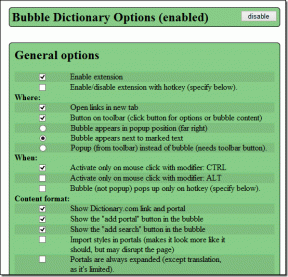Sådan annullerer du dine Android-alarmer
Miscellanea / / November 28, 2021
Af alle de utrolige funktioner, Android har introduceret, er vækkeur-applikationen en sand livredder. Selvom det ikke er så fancy som andre smartphone-applikationer, har Android-alarmfunktionen hjulpet samfundet med at fjerne det unaturligt høje traditionelle vækkeur.
Denne nyfundne lykke går dog tabt på få sekunder, når dit Android-vækkeur går i gang for hundrede gang, uden at du er i stand til at stoppe eller kontrollere det. Hvis dit vækkeursprogram har ødelagt din søvn ved at gå i gang på uventede tidspunkter, her er, hvordan du kan annullere dine Android-alarmer og fuldføre dine ufærdige drømme.

Indhold
- Sådan annullerer du dine Android-alarmer
- Hvad er Android-alarmfunktionen?
- Sådan annullerer du alarmer på Android
- Sådan indstilles alarmer på Android
- Sådan slukkes alarmen midlertidigt
- Sådan udsætter eller afviser du en ringende alarm
- Sådan opretter du en tidsplan for din alarm
Sådan annullerer du dine Android-alarmer
Hvad er Android-alarmfunktionen?
Med smartphones multifunktionalitet kom Android-alarmfunktionen. I modsætning til det klassiske vækkeur gav Android-alarmen brugerne mulighed for indstil flere alarmer, juster alarmens varighed, skift dens lydstyrke, og endda indstille deres yndlingssang til at vågne op om morgenen.
Selvom disse funktioner virker ret attraktive på overfladen, har det berøringsbaserede vækkeur været kendt for at forårsage en del problemer. Den ukendte grænseflade har resulteret i, at brugere ikke er i stand til at slette eller ændre eksisterende vækkeure. Desuden, i modsætning til den gamle skole vækkeur, kan man ikke bare slå det og tvinge det til at holde op med at ringe. Skærmen skal stryges i en bestemt retning for at afslutte alarmen og i en anden for at snooze den. Alle disse teknikaliteter har gjort det svært for lægmandsbrugeren at bruge vækkeuret. Hvis dette lyder som dine problemer, så læs videre.
Sådan annullerer du alarmer Android
Annullering af din Android-alarm er en ret simpel proces. Trinnene kan variere lidt for forskellige vækkeursapplikationer, men den overordnede procedure forbliver nogenlunde den samme:
1. På din Android-enhed skal du finde 'Ur’-applikation og åbn den.
2. I bunden skal du trykke på 'Alarm’ for at afsløre alle de alarmer, der er blevet gemt på din enhed.
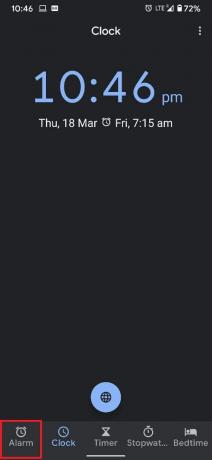
3. Find den alarm, du vil fjerne, og tryk på drop-down pil.
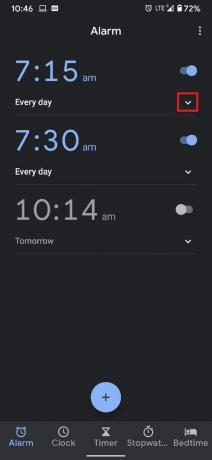
4. Dette vil afsløre de muligheder, der er forbundet med den pågældende alarm. Tryk på i bunden Slet for at annullere alarmen.

Sådan indstilles alarmer på Android
"Hvordan indstiller, annullerer og sletter jeg og alarmerer" er et spørgsmål, der stilles af mange brugere. Nu hvor du har formået at slette en alarm, vil du måske indstille en ny. Sådan kan du indstille alarmen på din Android-enhed.
1. Åbn igen Ur applikation og naviger til Alarmer afsnit.
2. Tryk på under Alarmlisten plus knap for at tilføje en ny alarm.
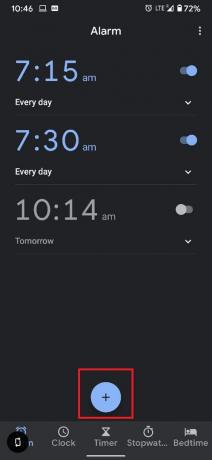
3. Indstil tiden på uret, der kommer frem.
4. Tryk på 'Okay' for at fuldføre processen.
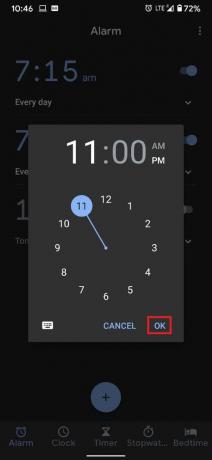
5. Alternativt kan du ændre en allerede eksisterende alarm. Denne måde, du behøver ikke at slette eller oprette en ny alarm og ændre tiden på en allerede indstillet alarm.
6. Fra listen over alarmer skal du trykke på området, der angiver tid.
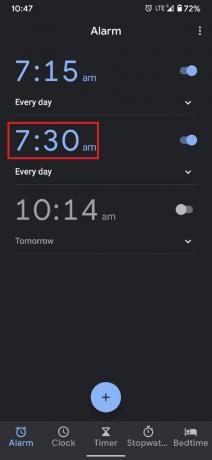
7. På uret, der vises, indstille et nyt tidspunkt, tilsidesætter det eksisterende vækkeur.

8. Du har indstillet en ny alarm på din Android-enhed.
Sådan slukkes alarmen midlertidigt
Der kan være tilfælde, hvor du måske ønsker at slukke for alarmen midlertidigt. Det kan være et weekendophold eller et vigtigt møde, her er hvordan du kan deaktivere din alarm i en kort periode:
1. På den Ur applikation skal du trykke på Alarm afsnit.
2. Fra alarmlisten, der vises, skal du trykke på vippekontakt foran den alarm, du vil deaktivere midlertidigt.

3. Dette vil slå alarmen fra, indtil du manuelt slukker den igen.
Sådan udsætter eller afviser du en ringende alarm
For mange brugere har manglende evne til at afvise et ringende vækkeur forårsaget nogle alvorlige problemer. Brugere sidder fast, da deres alarm bliver ved med at ringe i minutter i træk. Mens forskellige vækkeur applikationer har forskellige metoder til at snooze og afvise en alarm på lager Android ur, skal du stryge til højre for at afvise alarmen og stryge til venstre for at slumre den:
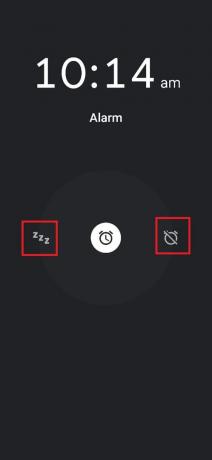
Sådan opretter du en tidsplan for din alarm
En af de bedste funktioner ved Android-alarmen er, at du kan oprette en tidsplan for den. Det betyder, at du kan sørge for, at den ringer i et par dage og forbliver tavs på andre.
1. Åbn Alarm afsnittet i urapplikationen på din Android-enhed.
2. Tryk på det lille drop-down pil på den alarm, du vil oprette en tidsplan for.
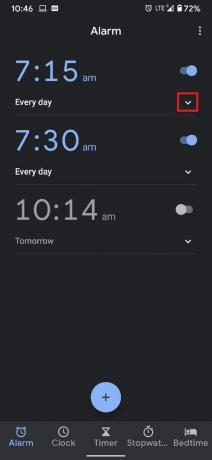
3. I de afslørede muligheder, der vil være syv små cirkler, der indeholder det første alfabet af ugens syv dage.
4. Vælg dagene du vil have alarmen til at ringe og fravælg dagene du vil have den til at forblive stille.

Android-alarmen har været en fremragende funktion for brugere, der ikke er forvirrede af grænsefladen. Når det er sagt, på trods af mangel på teknologisk ekspertise, vil ovennævnte trin helt sikkert hjælpe alle brugere med at mestre Android-vækkeuret. Næste gang en slyngelalarm afbryder din søvn, ved du præcis, hvad du skal gøre, og du kan nemt annullere alarmen.
Anbefalede:
- Sådan frigøres intern lagerplads på Android-telefon
- Løs kun nødopkald og ingen serviceproblemer på Android
- Sådan bruger du WhatsApp uden et telefonnummer
- Sådan udpakkes filer på Android-telefon
Vi håber, at denne guide var nyttig, og at du var i stand til det annuller dine Android-alarmer. Hvis du stadig har spørgsmål vedrørende denne artikel, er du velkommen til at stille dem i kommentarfeltet.